Jak odzyskać dostęp do dysku twardego, naprawić błąd uniemożliwiający otwarcie dysku twardego

W tym artykule pokażemy Ci, jak odzyskać dostęp do dysku twardego w przypadku awarii. Sprawdźmy!
Wi-Fi jest wszędzie. Używamy go codziennie, ale nie zawsze działa dobrze. Czasami znajdujemy się w miejscach o słabym sygnale i frustrują nas niskie prędkości i niestabilność. Jeśli tak jest w Twoim przypadku i masz laptopa, tablet lub urządzenie hybrydowe z systemem Windows z procesorem Intel, możesz znacznie poprawić swoją prędkość, manipulując tylko dwoma ustawieniami, jeśli to urządzenie ma również sieć bezprzewodową Intel karta. Oto jak cieszyć się szybszym Wi-Fi na urządzeniach z systemem Windows z bezprzewodowymi kartami sieciowymi Intel:
Zawartość
Dwa ustawienia sterownika karty sieci bezprzewodowej, które mogą poważnie zwiększyć prędkość Wi-Fi
Laptopy, tablety i urządzenia hybrydowe z bezprzewodowymi kartami sieciowymi firmy Intel mają dwa ustawienia sterowników, które po prawidłowym włączeniu i skonfigurowaniu mogą zwiększyć prędkość w obszarach, w których sieć Wi-Fi ma tendencję do powolnego działania. Są to: Wzmacniacz przepustowości i Moc transmisji .
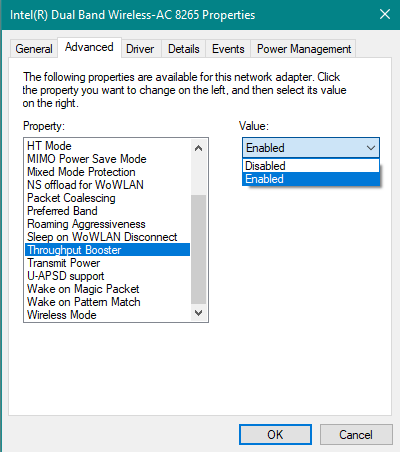
Wi-Fi, Intel, szybkość
Wzmacniacz przepustowości zwiększa przepustowość transmisji bezprzewodowej, umożliwiając rozbijanie pakietów. Ustawienie domyślne to Wyłączone . Po aktywacji karta sieci bezprzewodowej nie pozwala innym klientom na równy dostęp do dostępnej przepustowości sieci bezprzewodowej. Dlatego zyskujesz większą przepustowość, podczas gdy inni otrzymują mniej. Strumieniowe przesyłanie wideo, przesyłanie dużych plików i udostępnianie zawartości to przykłady aplikacji, które skorzystałyby na włączeniu funkcji zwiększania przepustowości . Jeśli potrzebujesz maksymalnej przepustowości, włącz to ustawienie, zwłaszcza jeśli znajdujesz się w obszarze z niewielką liczbą klientów bezprzewodowych. Powinna być wyłączona w środowisku, w którym równy dostęp wszystkich klientów jest priorytetem lub w sieciach bezprzewodowych korzystających ze starszych standardów sieciowych, takich jak 802.11b lub 802.11g.
Moc transmisji ustawia moc transmisji sygnału bezprzewodowego z karty sieciowej. Firma Intel ustawia moc transmisji na najniższym możliwym poziomie, nadal zgodnym z jakością komunikacji bezprzewodowej. Ustawienie pozwala na działanie maksymalnej liczby urządzeń bezprzewodowych w gęsto zaludnionych obszarach. Zmniejsza zakłócenia z innymi urządzeniami, które współdzielą widmo radiowe. Zmniejszenie mocy nadawania zmniejsza zasięg radiowy karty sieciowej. Jeśli zwiększysz moc nadawania, uzyskasz lepszy zasięg radiowy karty sieciowej. Do wyboru masz pięć poziomów mocy nadawania:
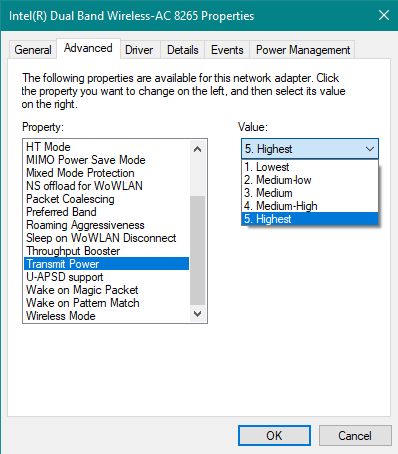
Wi-Fi, Intel, szybkość
Jeśli chcesz dowiedzieć się więcej o ustawieniach karty bezprzewodowej Intel, przejdź do tej strony: Zaawansowane ustawienia karty bezprzewodowej Intel® .
Test w praktyce: możesz podwoić prędkość Wi-Fi, włączając i konfigurując te ustawienia!
Chcieliśmy zobaczyć rzeczywisty wpływ majstrowania przy tych ustawieniach, więc wzięliśmy dwa różne laptopy z kartami sieciowymi Intel i zainstalowanym systemem Windows 10: Lenovo Legion Y520 z kartą sieciową Intel Dual Band Wireless-AC 8265 i HP Spectre 13t z karta sieciowa Intel Dual Band Wireless-AC 8260.
Najpierw przetestowaliśmy prędkość sieci bezprzewodowej z wyłączonym wzmacniaczem przepustowości i mocą transmisji ustawioną na najniższy . Używaliśmy obu laptopów w różnych mieszkaniach, z różnymi routerami bezprzewodowymi, w pokojach mieliśmy najniższą prędkość WiFi, w każdym z dwóch mieszkań. Pomiary prędkości wykonano za pomocą SpeedTest . Lenovo Legion Y520 miał prędkość pobierania 43,81 Mb/s i wysyłania 10,01 Mb/s.
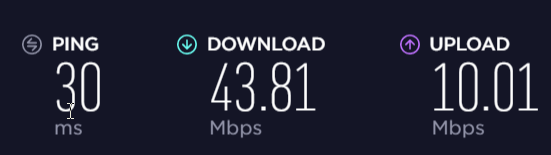
Wi-Fi, Intel, szybkość
Następnie włączyliśmy Wzmacniacz przepustowości i ustawiliśmy moc transmisji na najwyższą . Ten sam laptop, w tym samym pomieszczeniu, odnotował znaczny wzrost prędkości, do 101,77 Mb/s przy pobieraniu i 56,38 Mb/s przy wysyłaniu. Również odpowiedź na ping spadła znacznie z 30 ms do 4 ms. To duża poprawa!
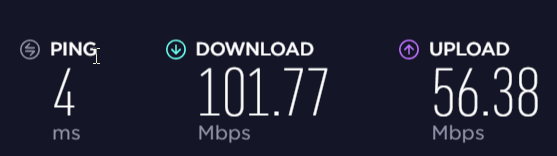
Wi-Fi, Intel, szybkość
Następnie wzięliśmy HP Spectre 13t i używaliśmy go w innym mieszkaniu, z wyłączonym wzmacniaczem przepustowości i mocą transmisji ustawioną na najniższy .
Poszliśmy do pokoju, w którym zwykle mamy najniższą prędkość, a laptop miał dobry wynik, ale niższy niż to, co nasze Wi-Fi może dostarczyć w innych pokojach: 98,02 Mb/s przy pobieraniu i 43,44 Mb/s przy przesyłaniu.
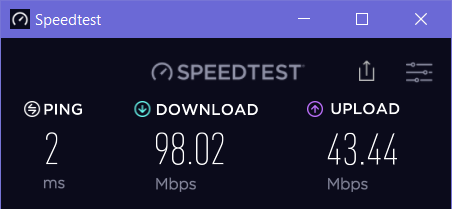
Wi-Fi, Intel, szybkość
Następnie włączyliśmy wzmacniacz przepustowości i ustawiliśmy moc transmisji na najwyższą . Ten sam laptop, w tym samym pomieszczeniu, osiągnął 185,79 Mb/s przy pobieraniu i 130,46 Mb/s przy przesyłaniu. Znowu ogromny wzrost prędkości.

Wi-Fi, Intel, szybkość
Przeprowadziliśmy te same pomiary w innych pomieszczeniach, które są bliżej routera i zauważyliśmy kluczowy trend: te ustawienia poprawiają prędkość Wi-Fi tylko w obszarach, w których sygnał bezprzewodowy jest słabszy. Kiedy weszliśmy do pomieszczeń, w których znajdowały się dwa routery, oba laptopy nie cieszyły się wzrostem prędkości. W tych pokojach nie było zauważalnej różnicy, gdy bawiliśmy się tymi ustawieniami.
Jak włączyć wzmacniacz przepustowości i ustawić moc nadawania na najwyższą?
Aby znaleźć te dwa ustawienia i bawić się nimi, musisz edytować właściwości swojej karty sieci bezprzewodowej. Najszybszą metodą (ale nie jedyną) jest otwarcie Menedżera urządzeń . Aby to zrobić, przejdź do „Panel sterowania -> Sprzęt i dźwięk -> Menedżer urządzeń”. Pamiętaj, że musisz być zalogowany na konto administratora, aby to zadziałało.
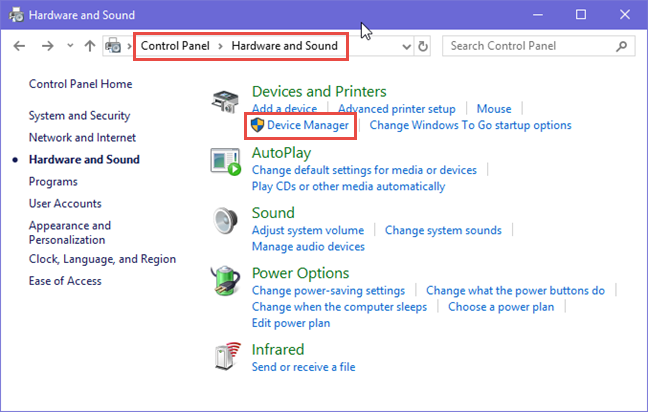
Wi-Fi, Intel, szybkość
W oknie Menedżera urządzeń przewiń w dół do Karty sieciowe i kliknij go dwukrotnie. Następnie znajdź kartę sieci bezprzewodowej i kliknij ją dwukrotnie (lub dotknij dwukrotnie).
UWAGA: W tym kroku zobaczysz nazwę swojej karty sieci bezprzewodowej. Może to być Intel Dual Band Wireless-AC, po którym następuje liczba, taka jak dla nas, lub coś innego, jak adapter bezprzewodowej sieci LAN Realtek lub adapter bezprzewodowej sieci LAN Broadcom.
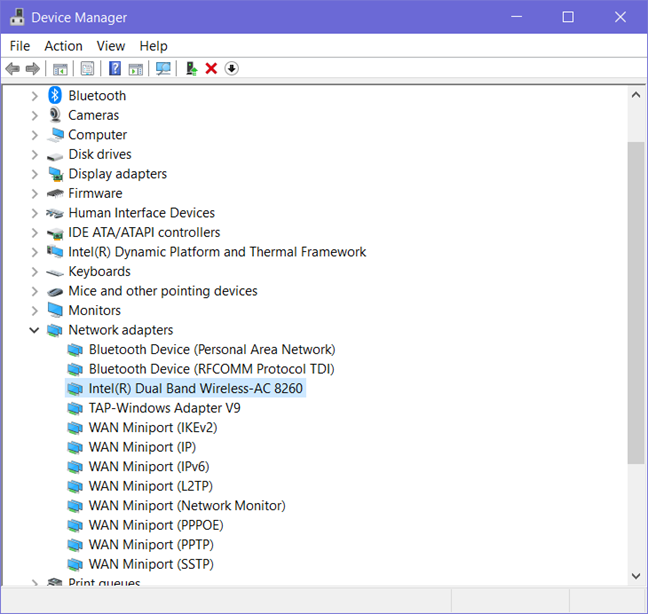
Wi-Fi, Intel, szybkość
Otworzy się okno właściwości Twojej karty sieci bezprzewodowej. Jego nazwa może być inna niż ta, którą widzisz na naszych zrzutach ekranu. Tam przejdź do zakładki Zaawansowane . Następnie zobaczysz listę ustawień karty sieciowej. Lista ustawień może się różnić w zależności od laptopa lub urządzenia z systemem Windows. Przewiń w dół, aż znajdziesz Wzmocnienie przepustowości i Moc transmisji , podświetlone poniżej.
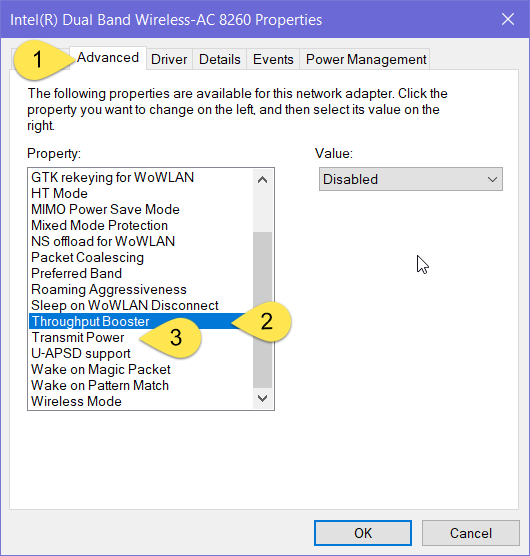
Wi-Fi, Intel, szybkość
Użyj rozwijanej listy wartości dla opcji Zwiększenie przepustowości i wybierz opcję Włączone .

Wi-Fi, Intel, szybkość
Użyj rozwijanej listy wartości dla Moc nadawania i wybierz Najwyższa .
Wi-Fi, Intel, szybkość
Gdy skończysz ustawiać rzeczy tak, jak chcesz, kliknij lub naciśnij OK , aby zastosować zmiany. Twoja karta sieci bezprzewodowej zostanie zresetowana i przestanie działać na kilka sekund. Po zresetowaniu łączy się automatycznie z tym samym Wi-Fi co wcześniej i możesz cieszyć się korzyściami płynącymi ze zmiany tych ustawień. Sprawdź swoją prędkość w sieci Wi-Fi i sprawdź, czy działa lepiej.
Co zrobić, jeśli nie mam bezprzewodowej karty sieciowej Intel?
Inni producenci bezprzewodowych kart sieciowych mogą mieć podobne ustawienia w swoich sterownikach Windows lub nie. Powinieneś skorzystać z naszego samouczka, aby uzyskać dostęp do wszystkich dostępnych właściwości karty sieciowej i sprawdzić, czy istnieją podobne ustawienia, które możesz zmienić. Jeśli tak, przetestuj swoje zmiany tak jak my: przed i po. Jeśli zauważysz poprawę, pozostaw zmiany włączone. Jeśli tego nie zrobisz, przywróć ustawienia domyślne. Jeśli twoja bezprzewodowa karta sieciowa zaczyna działać nieprawidłowo, możesz zresetować ją do ustawień domyślnych, korzystając z tego samouczka: Jak zresetować wszystkie karty sieciowe systemu Windows 10 za pomocą zaledwie 6 kliknięć .
Czy podobało Ci się zwiększenie prędkości w sieci Wi-Fi?
Zalecamy zapoznanie się z naszym samouczkiem i wykonanie testów przed i po wprowadzeniu tych zmian. Czy zauważyłeś wzrost prędkości? Ponownie, zidentyfikowany przez nas trend polega na tym, że te zmiany zapewniają znaczącą poprawę tylko w obszarach, w których sygnał Wi-Fi jest słabszy. Nie wahaj się zostawić komentarza i podzielić się swoimi doświadczeniami z innymi czytelnikami i nami.
W tym artykule pokażemy Ci, jak odzyskać dostęp do dysku twardego w przypadku awarii. Sprawdźmy!
Na pierwszy rzut oka AirPodsy wyglądają jak każde inne prawdziwie bezprzewodowe słuchawki douszne. Ale wszystko się zmieniło, gdy odkryto kilka mało znanych funkcji.
Firma Apple wprowadziła system iOS 26 — dużą aktualizację z zupełnie nową obudową ze szkła matowego, inteligentniejszym interfejsem i udoskonaleniami znanych aplikacji.
Studenci potrzebują konkretnego typu laptopa do nauki. Powinien być nie tylko wystarczająco wydajny, aby dobrze sprawdzać się na wybranym kierunku, ale także kompaktowy i lekki, aby można go było nosić przy sobie przez cały dzień.
Dodanie drukarki do systemu Windows 10 jest proste, choć proces ten w przypadku urządzeń przewodowych będzie się różnić od procesu w przypadku urządzeń bezprzewodowych.
Jak wiadomo, pamięć RAM to bardzo ważny element sprzętowy komputera, który przetwarza dane i jest czynnikiem decydującym o szybkości laptopa lub komputera stacjonarnego. W poniższym artykule WebTech360 przedstawi Ci kilka sposobów sprawdzania błędów pamięci RAM za pomocą oprogramowania w systemie Windows.
Telewizory Smart TV naprawdę podbiły świat. Dzięki tak wielu świetnym funkcjom i możliwościom połączenia z Internetem technologia zmieniła sposób, w jaki oglądamy telewizję.
Lodówki to powszechnie stosowane urządzenia gospodarstwa domowego. Lodówki zazwyczaj mają dwie komory: komora chłodna jest pojemna i posiada światło, które włącza się automatycznie po każdym otwarciu lodówki, natomiast komora zamrażarki jest wąska i nie posiada światła.
Na działanie sieci Wi-Fi wpływa wiele czynników poza routerami, przepustowością i zakłóceniami. Istnieje jednak kilka sprytnych sposobów na usprawnienie działania sieci.
Jeśli chcesz powrócić do stabilnej wersji iOS 16 na swoim telefonie, poniżej znajdziesz podstawowy przewodnik, jak odinstalować iOS 17 i obniżyć wersję iOS 17 do 16.
Jogurt jest wspaniałym produktem spożywczym. Czy warto jeść jogurt codziennie? Jak zmieni się Twoje ciało, gdy będziesz jeść jogurt codziennie? Przekonajmy się razem!
W tym artykule omówiono najbardziej odżywcze rodzaje ryżu i dowiesz się, jak zmaksymalizować korzyści zdrowotne, jakie daje wybrany przez Ciebie rodzaj ryżu.
Ustalenie harmonogramu snu i rutyny związanej z kładzeniem się spać, zmiana budzika i dostosowanie diety to niektóre z działań, które mogą pomóc Ci lepiej spać i budzić się rano o odpowiedniej porze.
Proszę o wynajem! Landlord Sim to mobilna gra symulacyjna dostępna na systemy iOS i Android. Wcielisz się w rolę właściciela kompleksu apartamentowego i wynajmiesz mieszkania, a Twoim celem jest odnowienie wnętrz apartamentów i przygotowanie ich na przyjęcie najemców.
Zdobądź kod do gry Bathroom Tower Defense Roblox i wymień go na atrakcyjne nagrody. Pomogą ci ulepszyć lub odblokować wieże zadające większe obrażenia.













